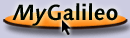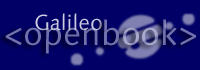 |
|
|||||
|
RessourcenUnter Ressourcen versteht man unter X Vorgabedateien, in denen Sie definieren können, welche Vorgabewerte ein Programm bekommt. Je nach Programm können dort Programmparameter angepasst werden. Vor allem können Sie die Eigenschaften bezüglich des grafischen Erscheinungsbildes verändern. Es gibt verschiedene Dateien, in denen die Ressourcen definiert werden können.
Als Beispiel soll die Uhr xclock mit rotem Hintergrund und blauen Zeigern erscheinen. Dazu legen Sie im eigenen Heimatverzeichnis die Datei XClock an und schreiben folgendes hinein:
*foreground: blue XClock*background: red
In der Datei XClock ist die Angabe des Klassennamens XClock in der
zweiten Zeile natürlich redundant. In der Datei .Xdefaults dagegen
wird die Angabe auf das Programm
Nach dem Start von
gaston> xclock &
[1] 3094
gaston> xprop
_NET_WM_ICON_GEOMETRY(CARDINAL) = 980, 602, 38, 20
WM_PROTOCOLS(ATOM): protocols WM_DELETE_WINDOW
_NET_WM_DESKTOP(CARDINAL) = 1
_KDE_NET_WM_FRAME_STRUT(CARDINAL) = 4, 4, 20, 8
_NET_WM_VISIBLE_NAME(UTF8_STRING) = 0x78, 0x63, 0x6c, 0x6f,...
WM_STATE(WM_STATE):
window state: Normal
icon window: 0x0
SM_CLIENT_ID(STRING) = "11c0a86d90000102321350600000010070034"
WM_CLIENT_LEADER(WINDOW): window id # 0x4000009
WM_LOCALE_NAME(STRING) = "C"
WM_CLASS(STRING) = "xclock", "XClock"
WM_HINTS(WM_HINTS):
Client accepts input or input focus: False
Initial state is Normal State.
bitmap id # to use for icon: 0x4000001
bitmap id # of mask for icon: 0x4000003
WM_NORMAL_HINTS(WM_SIZE_HINTS):
program specified size: 164 by 164
window gravity: NorthWest
WM_CLIENT_MACHINE(STRING) = "gaston"
WM_COMMAND(STRING) = { "xclock" }
WM_ICON_NAME(STRING) = "xclock"
WM_NAME(STRING) = "xclock"
gaston>
Die nächste Frage ist, woher man weiß, dass man mit background den Hintergrund und mit foreground die Minutenstriche färbt. Die einfachste Lösung ist ein Blick in die Manpages. Dort stehen normalerweise die Attribute dokumentiert, die man per Ressource verändern kann.
Zu guter Letzt stellt sich die Frage nach den Sternen. Auch hier in den
Ressourcen
verwendet man den Stern für beliebig viele Zeichen. Die obere Zeile
gibt an, dass alles, was auf foreground endet, blau sein soll. Die darunter
liegende Zeile schränkt die angesprochenden Objekte stärker ein. Zuerst muss
XClock erscheinen, dann irgend etwas und zu guter Letzt background. Da beides
in der Datei XClock steht, kann es nur Jedes einzelne Widget kann verändert werden. Um mehrere Widgets in einer Zeile zu definieren, kann der Stern verwendet werden. Eine solche Datei kann beispielsweise aussehen:
bitmap*Dashed: off XTerm*cursorColor: gold XTerm*multiScroll: on XTerm*jumpScroll: on XTerm*reverseWrap: on XTerm*curses: on XTerm*Font: 6x10 XTerm*scrollBar: on XTerm*scrollbar*thickness: 5 XTerm*multiClickTime: 500 XTerm*charClass: 33:48,37:48,45-47:48,64:48 XTerm*cutNewline: off XTerm*cutToBeginningOfLine: off XTerm*titeInhibit: on XTerm*ttyModes: intr ^c erase ^? kill ^u XLoad*Background: gold XLoad*Foreground: red XLoad*highlight: black XLoad*borderWidth: 0 emacs*Geometry: 80x65-0-0 emacs*Background: rgb:5b/76/86 emacs*Foreground: white emacs*Cursor: white emacs*BorderColor: white emacs*Font: 6x10 xmag*geometry: -0-0 xmag*borderColor: white Jeder Benutzer kann in seinem Verzeichnis unter dem Namen .Xdefaults eine Datei anlegen, die bei Start automatisch zu den Systemressourcen hinzugeladen wird.
|
|
||||||||||||||||||||||||||||||||||||||||||||||||||||||||||||||||||||||||||||
|
|
||||||||||||||||||||||||||||||||||||||||||||||||||||||||||||||||||||||||||||||


 bestellen
bestellen